PS中矢量图应用与运算
1.矢量图与位图:
1)矢量图是由路径+像素组成伪矢量(每一个图层都有路径在保护)。
位图是由像素点组成,没有任何保护措施。
2)矢量图优点:变换大小不失帧。
位图优点:颜色丰富。
矢量图缺点:颜色比较单一。
位图缺点:颜色单一。
2. 多边形形状组工具:
多边形形状组工具:
快捷键:U
多边形形状组中的常用工具有:
1)矩形工具( 圆角矩形工具可以在矩形工具的属性栏里面调整圆角)
2)椭圆工具
3)多边形工具
4)自定义形状工具(可绘制自定义图形,多边形星形状等)
5)直线工具
3.形状颜色填充
1)填充面板
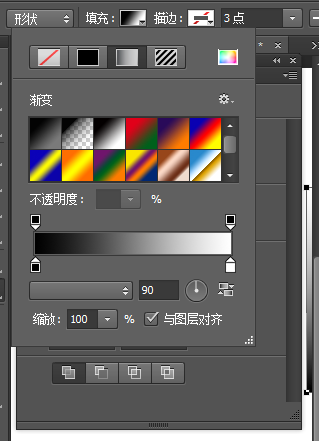
1.1)第一个框是无填充颜色。
1.2)第二个框是填充图形颜色为纯色。
1.3)第三个框是渐变颜色填充。
1.4)第四个框是图形填充。
2)边框设置

2.1)第一个框是填充图形。
2.2)第二个框是描边的颜色选择。
2.3)第三个选择框是选择边框的粗细与大小。
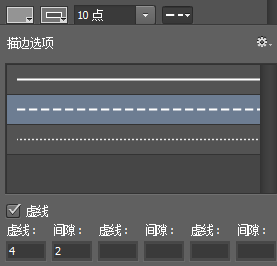
2.4)第四个框可以选择边框的样式以及对样式的自定义调整。
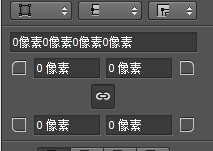
2.5)图片上方选择框可以选择角点类型,鼠标放在四个框前面的圆角四边形,点击可以前后拖动。改变图形的圆角大小。(类型还有默认直角、切角,如果对齐方式为内部对齐的话则该选项无效,矢量图路径始终保护内部像素。)
2.6) 描边对齐方式有:内部对齐(默认)、居中对齐、外部对齐。
3.矢量图的布尔运算

1)新建图层:创建一个新建图形时自动创建一个新的图层。
2)合并形状:后面创建的图层+已有图层。与前面图层保留在一个图层上。(按住Shift)
3)减去顶层形状:用后面绘制的形状把前面的形状减去这一部分。(按住Alt)
4)与形状区域相交:将两个图形相交的部分保留。(Alt +Shift)
5)排除重叠形状:将重叠的部分删除。
6)合并形状组件:将两个进行过运算的图形整合为一个。路径合并,不能再更改。
4.布尔运算的注意事项
1)图层进行运算要图层整合,在一个图层中运算(合并图层快捷键Ctrl+e,合并图层不能更改,及时保存或找撤销步骤。)
2) 在图形运算时候按住Shift多选,用路径选择工具选择运算图形进行运算。
在图形运算时候按住Shift多选,用路径选择工具选择运算图形进行运算。
3)结束以后要合并形状组件。
4)路径选择工具中可以切换为直接选择工具,点住锚点可以拖拉更改图形形状。
附:在初学中减去顶层形状的时候经常出现颜色串色的问题,附百度解决方案:https://zhidao.baidu.com/question/621244276916580692.html,不一定管用。





 浙公网安备 33010602011771号
浙公网安备 33010602011771号